Kali ini Saya akan membahas Cara Mengatasi Masalah File Yang Hilang dan Memory Flashdisk Berkurang.
Jika Anda membaca artikel ini, pasti Anda sedang mengalami hal seperti ini, flashdisk tidak ada file dan memory atau kapasitasnya berkurang, itu adalah ulah virus yang menyembunyikan file. Terkadang juga kondisi tersebut adalah ulah default Windows yang menyembunyikan file yang dianggap cukup vital terhadap sistem, untuk melihat file-file yang tidak terlihat bisa dibuka lewat Folder Options yang berada di Control Panel ataupun melalui explorer yaitu :
Tools » Folder Options » View » Show hidden files and folders.
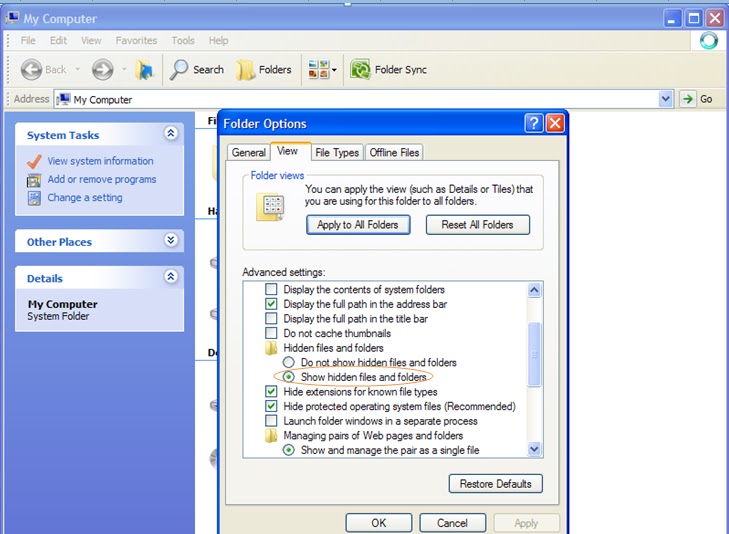
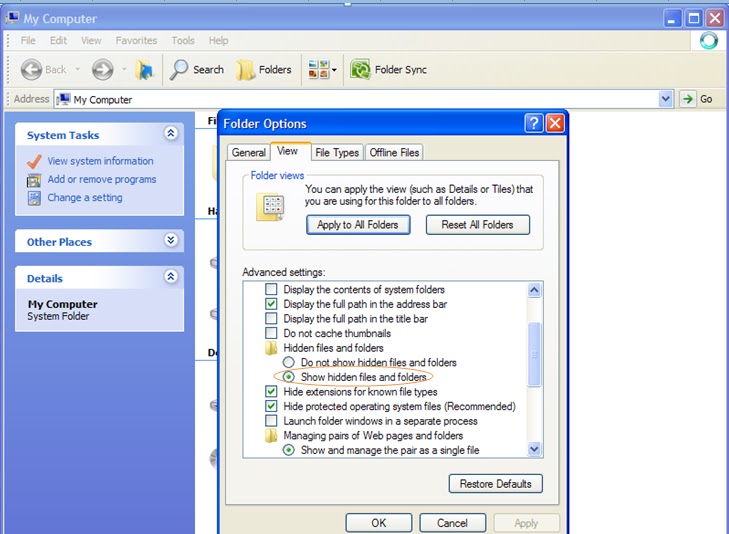
Ternyata tetap tidak nampak, kemudian kita coba lagi dengan membuka super hidden tetap melalui Folder Options, tetapi ada penambahan ketika sudah berada pada kotak dialog View, hilangkan tanda contreng hide protected operating system files (Recommended) dan pilih Yes.
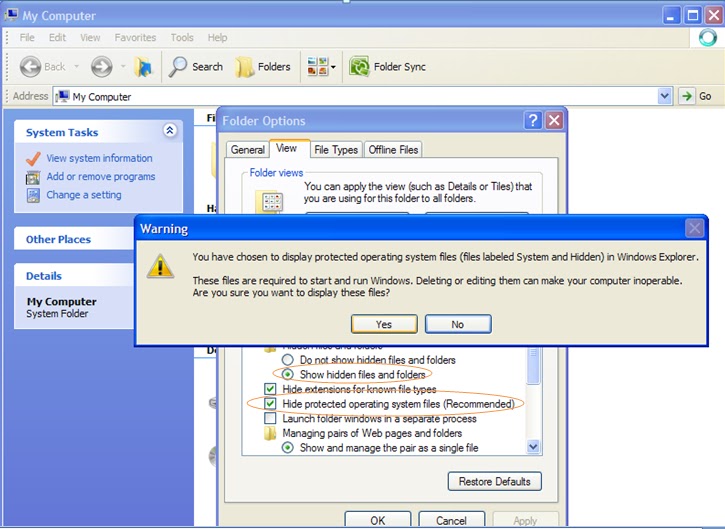
Bila memang kondisi PC bersih dari sebuah virus maka file-file tersebut pasti akan nampak, jika tidak nampak, akan ada beberapa kemungkinan :

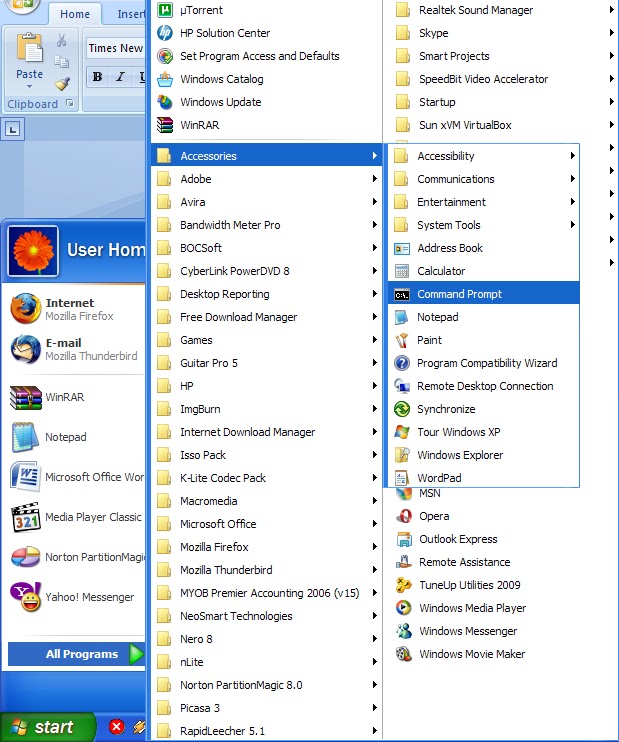


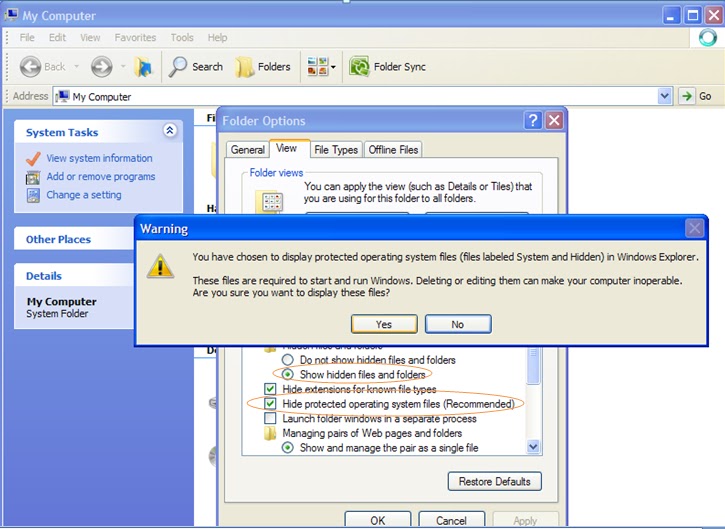
- PC Anda masih ada virusnya, tapi tidak terdeteksi
- PC Anda sudah tidak ada virus, tetapi banyak file² OS Anda yang sudah corrupt karena proses anti virus yang men-delete/quarantine karena file tersebut telah terjangkit virus salah satunya fitur Folder Options
- PC Anda bersih dari virus tetapi ketika proses pemasangan MMC / flashdisk ke PC ternyata pada media tersebut ada sebuah virus sehingga terjangkitlah PC Anda
- Buka cmd melalui run (Winlogo+R) ketik cmd atau Start » All Programs » Accessoris » Command Prompt

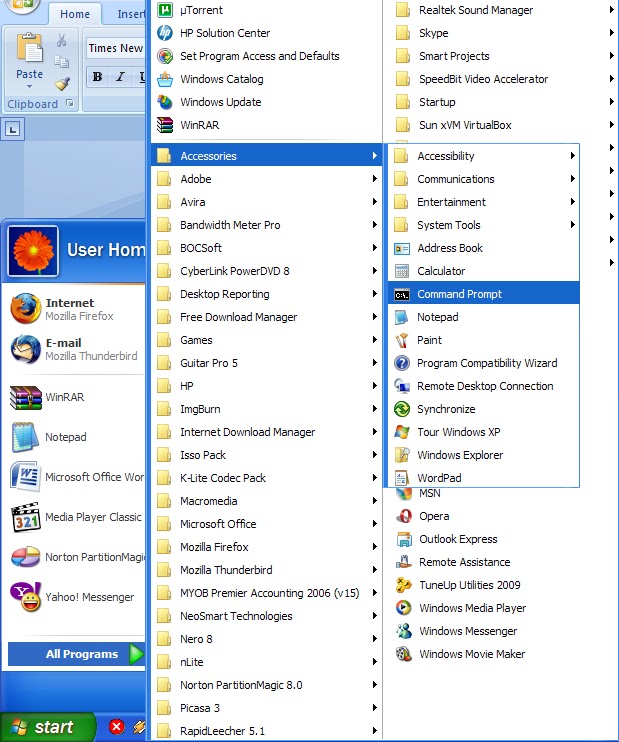
- Setelah itu, pilih drive yang file-filenya telah ter-superhidden, misalkan ada pada drive F, ketik f: kemudian Enter

- Kemudian ketik attrib -s -h -r *.* /s /d dan tunggu untuk beberapa saat (kursor kedap-kedip) hingga muncul drive F kembali

- Kemudian coba Anda buka drive atau folder yang file² nya tidak nampak kemudian refresh.
- Lihat, file-file yang ter-superhidden telah kembali seperti semula.
KETERANGAN:
Jika cara di atas tidak berhasil, coba cara di bawah ini dengan menggunakan antivirus SmadAV.
- attrib = sebuah command untuk merubah attribut suatu file atau folder
- -s = Untuk menghilangkan attribut System
- -h = Untuk menghilangkan attribut Hidden
- -r = Untuk menghilangkan attribut Read-Only
- *.* = Untuk menampilkan seluruh folder, jika ingin menampilkan jenis file yang word saja tinggal ketik *.doc*, dan tinggal mengganti extension file nya saja untuk yang lainnya
- /s = Proses menyesuaikan file yang berada pada folder dan sub folder
- /d = Proses folder agar berjalan dengan baik
Jika cara di atas tidak berhasil, coba cara di bawah ini dengan menggunakan antivirus SmadAV.
- Pastikan harddrive, flashdisk, micro sd, atau MMC Anda sudah terpasang.
- Buka program antivirus SmadAV, pastikan berada pada tab scanner.
- Centang harddrive, flashdisk, micro sd, atau MMC yang terkait.
- Pilih Quick Scan → Klik Scan >>
- Tunggu sampai selesai
- Jika sudah dan terdeteksi ada virus atau file yang hidden, pilih tab Hidden dan pilih Unhide All.
- Buka kembali harddrive, flashdisk, micro sd, atau MMC yang terkait.
- Bagaimana, punya Anda sudah kembali lagi kah file dan data-datanya ?
Selamat Mencoba dan Semoga Bermanfaat !
Tidak ada komentar:
Posting Komentar